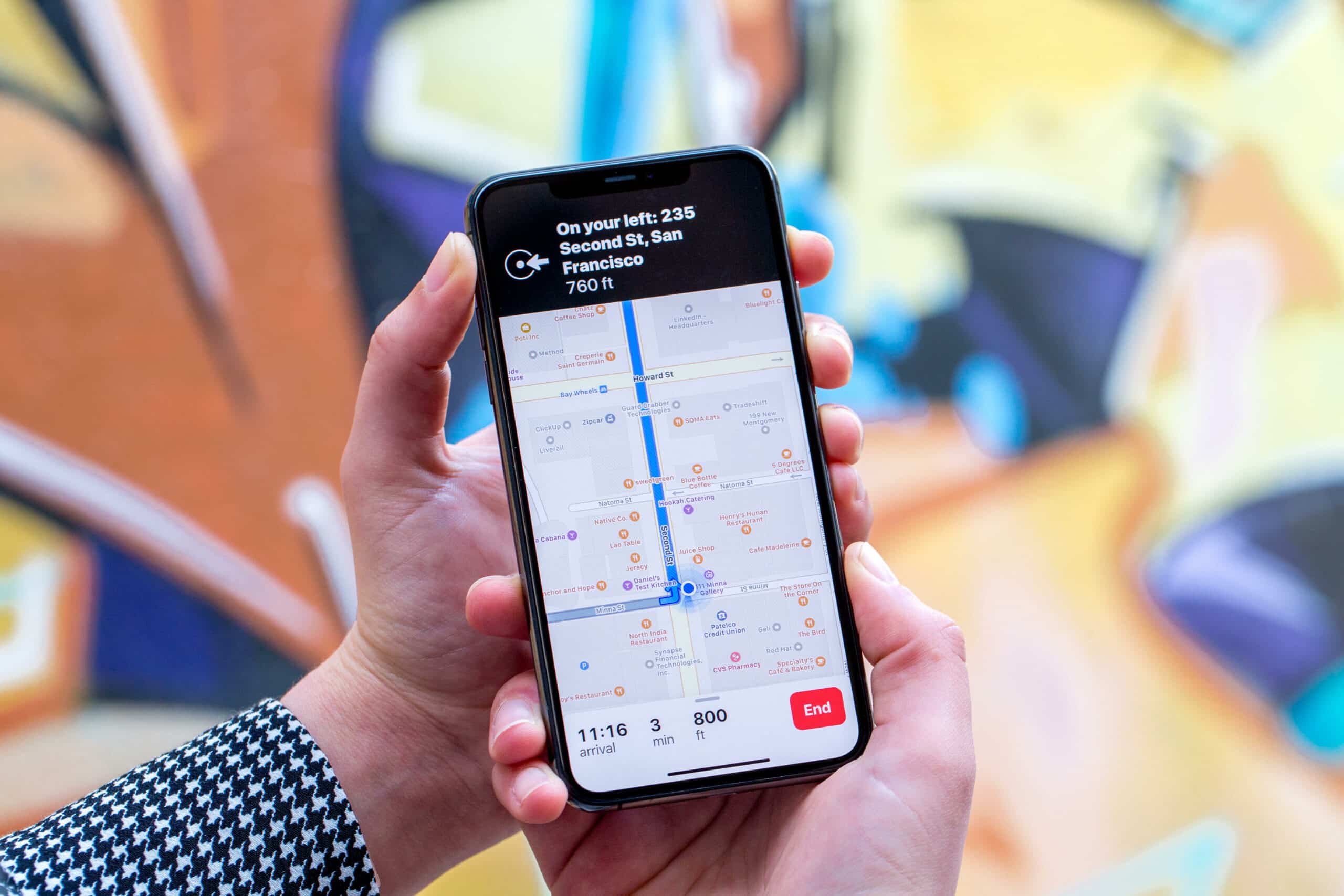1K
ナビゲーションシステムとしてApple Mapsを使用している場合は、交通情報もオンにしてください。こうすることで、ルート上に渋滞や道路工事があっても、常に把握することができます。
Appleマップで渋滞や交通情報を表示できるようにする。
交通量オプションは、Apple Maps上の道路を移動する際の速度を表示します。混雑の度合いに応じて、道路はオレンジから赤に色分けされています。
- iPhoneまたはiPadで「マップ」アプリを開き、画面右上の情報アイコンをタップします。
- ここで「交通」を選択すると、すべての情報が地図上に表示されます。
- 赤・オレンジマークの道路は、現在、大・中程度の渋滞が発生しています
- さらに、小さなマークで通行止めや道路工事、危険地帯を表示します。